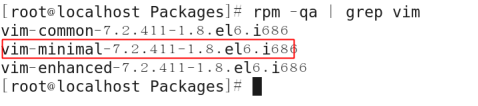Linux介绍+配置虚拟机+安装CentOS6.5+基本命令+使用VI/VIM+rpm的安装和卸载
一.Linux的发展史
1.Linux的发展史
在第2次世界大战刚刚结束(以抗日战争胜利作为标记),也就是19世纪的40年代末西方国家的通用电气,麻省理工大学和贝尔工作室倡导了一个超级计算机的开发计划,这计划被称为Multics工程计划,这个计划最终是以失败告终。
但这个计划的失败为后人对计算机操作系统的研究和开发的宝贵经验,肯•汤谱森和丹尼斯•里奇总结了失败的经验在19世纪的60年代末(苏美冷战时代)发明了举世闻名的Unix操纵系统,由于肯•汤谱森和丹尼斯•里奇不局限于计算机科学只用于军事和国防领域,使得计算机科学得到了迅速的发展。
今天人们常说的苹果,安卓和Linux操纵系统都是从Unix发展而来的,所以计算机科学其实是站在巨人的肩膀上发展起来的一个领域。
Linux是林纳斯•托瓦茨在Uninx的基础上开发和改良的操作系统,在理查德•马修•斯托曼的帮助下Linux进行了开源发布,发展到了今天产生了各种以Linux为核心的操作系统,人们习惯上把以Linux作为核心发展起来的操作系统统称为Linux的分支,在科学的应用领域,主要也是使用Linux的分支为主。

2.红帽子公司的CentOS
其中以Red Hat(红帽子)系列的分支最为出名,而该公司开发其中一款产品CentOS被世界上大多数公司用于作为服务器的操作系统底层,目前国内版本以CentOS6为主导,其中CentOS6.5和CentOS6.8运用最为广泛,阿里云的服务器产品当中就可以选择CentOS6.8这个操作系统,CentOS6.5和CentOS6.8的功能是一模一样的,然而CentOS6.8的CA证书需要提交相关的专业认证方式,我们一般做不到所以我们无法正常使用CentOS6.8,但阿里云公司帮用户实现了这个专业认证,所以在阿里云上我们可以使用CentOS6.8
在学习时我们一般选择安装CentOS6.5来进行学习就可以了
3.CentOS的特点
1.简单易用,安全性高,且支持图形操作界面
2.其安装步骤支持全图形操作,且有中文包补丁
3.能够免费实现在线安装服务(yum命令)
4.被誉为世界上最适合作为服务器的底层的Linux操作系统,其性能十分稳定
5.有32位和64位两种操作系统安装镜像
6.多任务,多用户的操作系统
二.安装CentOS6.5
1.什么是虚拟机?
虚拟机实际上是一个虚拟PC的软件,它可以在现有的操作系统上
虚拟出一个新的硬件环境,相当于虚拟了一台新的计算机,
从而实现了一台机器独立运行两个或者两个以上的操作系统。
虚拟机软件:Vmware,VirtulBox,VisualPC
2.安装VMware虚拟机
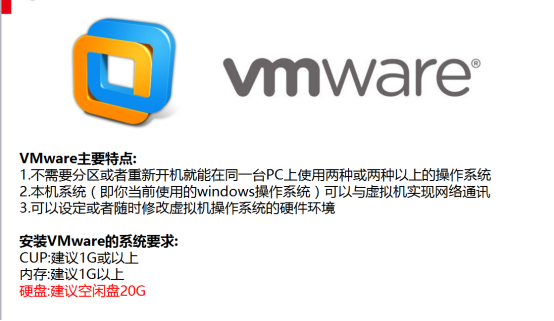
安装详细步骤:请参考《VMware虚拟机安装》
由于安装VMware的过程和安装一个QQ软件差不多,所以建议同学们安装手册一步一步安装就可以了.
3.配置虚拟机
第1步:选择创建新的虚拟机按钮
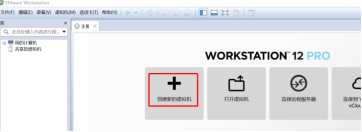
第2步:在弹出的界面中选择自定义安装

第3步:默认操作,点击下一步
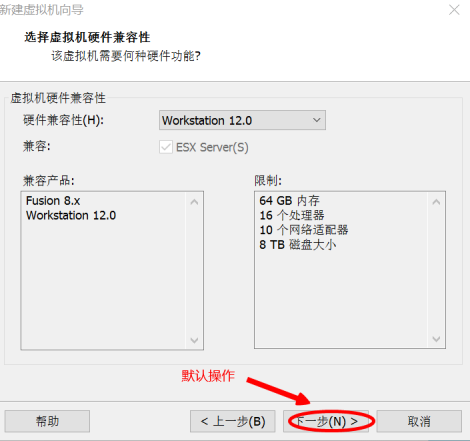
第4步:选择稍后安装

第5步:正确选择操作系统
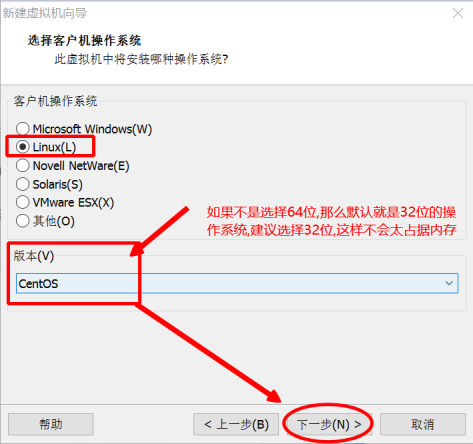
第6步:命名虚拟机名称和选择安装路径,不要出现中文和特殊字符

第7步:默认操作,选择下一步

第8步:必须选择内存为1024M,否则安装可能会失败,同时会占据非常高的内存消耗
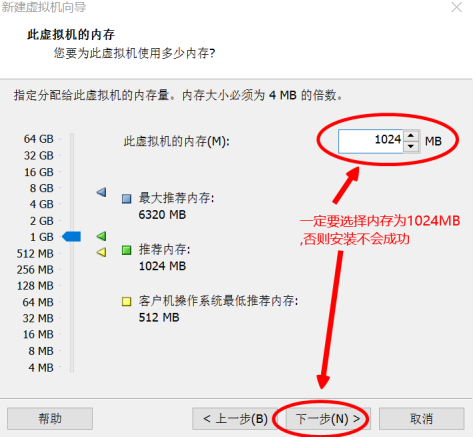
第9步:选择桥接网络
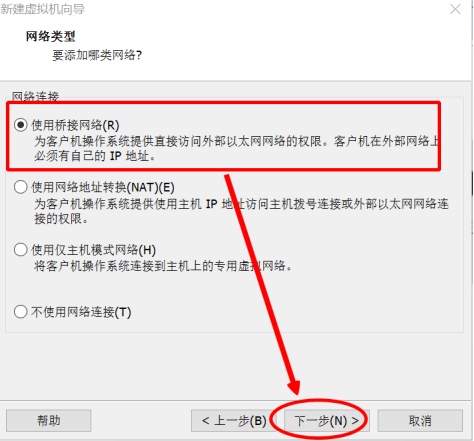
第10步:默认操作,选择下一步(安装时主要对比图中选项,因为不同电脑默认项可能不同)

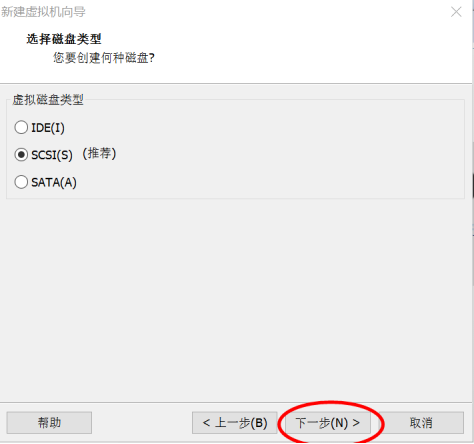
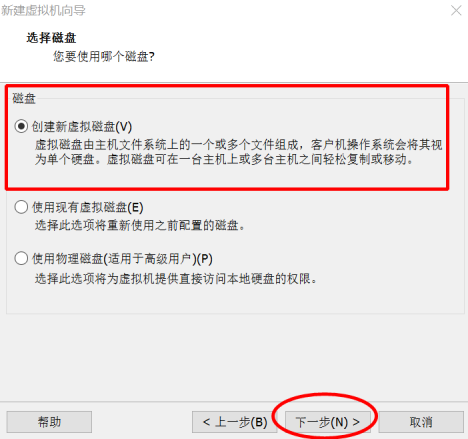
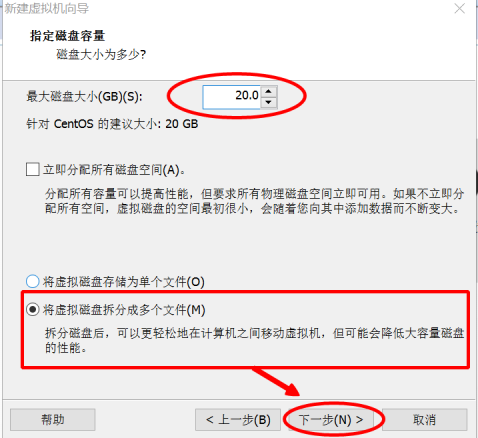
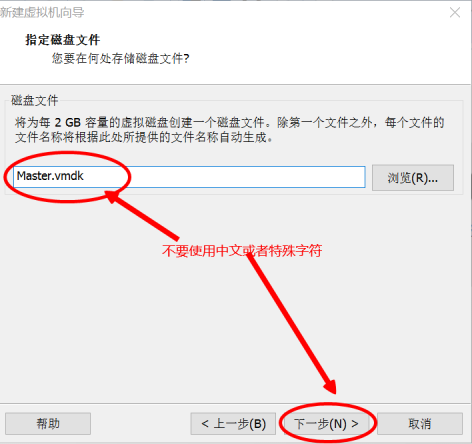
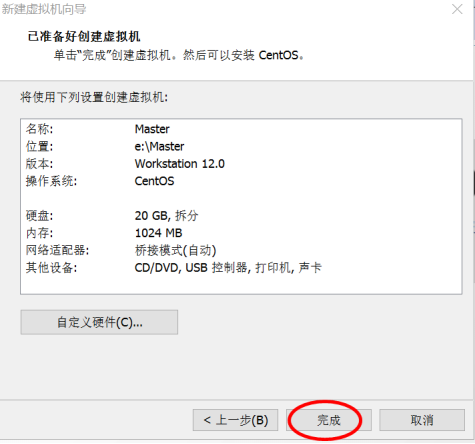
第11步:出现以下的界面,那么就代表成功配置了虚拟机
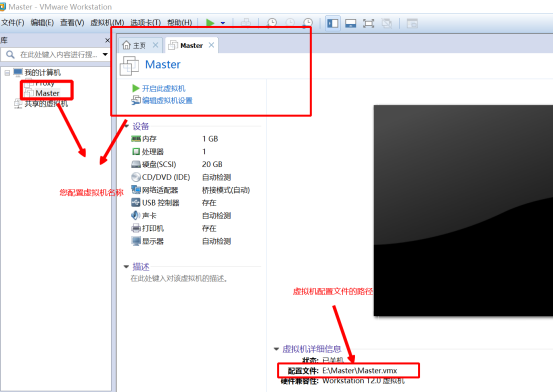
4.安装CentOS6.5镜像到虚拟机中
镜像下载地址:
http://www.centoscn.com/CentosSoft/iso/2013/1205/2196.html

安装Centos6.5详细步骤如下:
第1步:打开CD/DVD选项
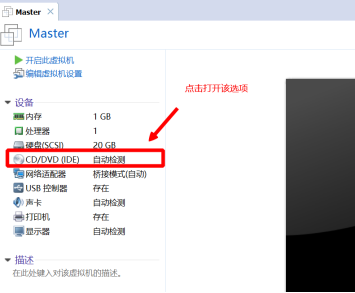
第2步:选择下载回来的Cenos6.5的镜像文件(映像文件),默认是.iso的后缀名,选择完成后,点击确定按钮

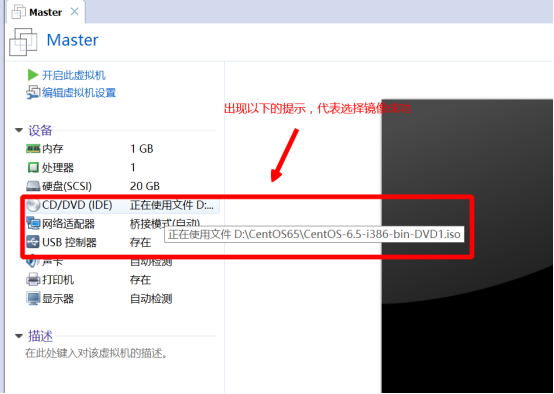
第3步:开启并运行虚拟机,点击下图所示的按钮
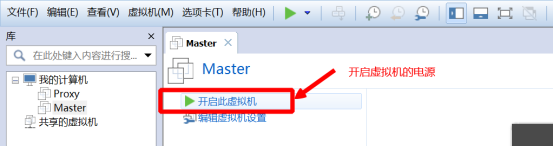
第4步:让鼠标进入虚拟机当中(Ctrl+G或双击进入),然后选择第一项,回车
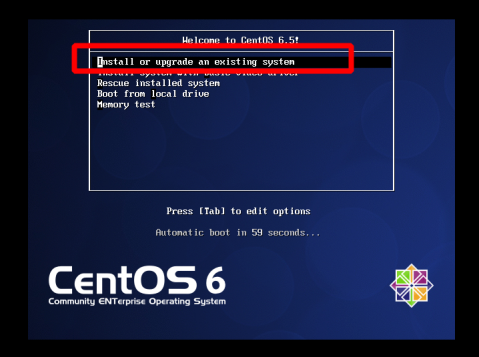
第5步:跳过镜像的检查,选择skip按钮,使用tab键,然后回车

第6步:如果你的操作系统出现这个选项就选择Ok然后回车,但是有一些系统计算机的操作系统是不会出现该选项的,所以如果你不出现,那么这一步可以忽略,因为这个界面的出现会跟你的硬盘设备有关系

第7步:默认操作,选择next按钮

第8步:选择语言为简体中文和选择键盘为美式键盘
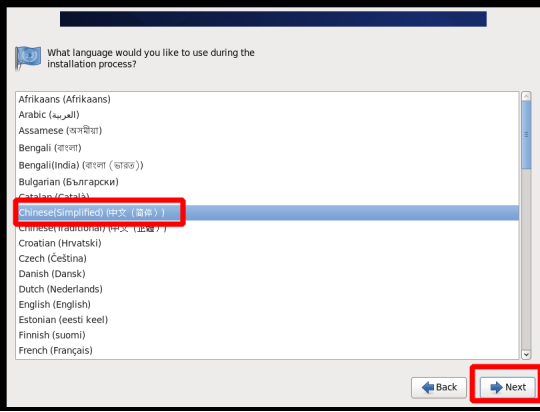
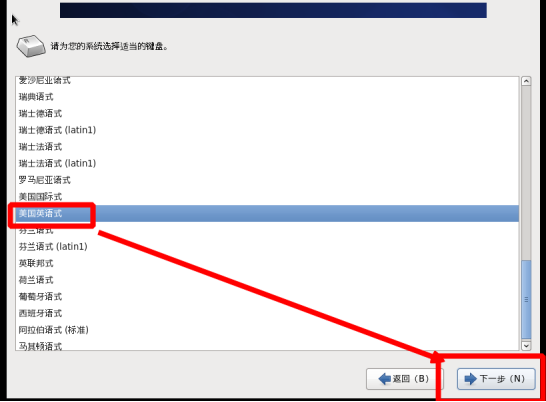
第9步:选择基本设备,然后选择下一步

第10步:忽略所有的数据

第11步:默认操作,选择下一步
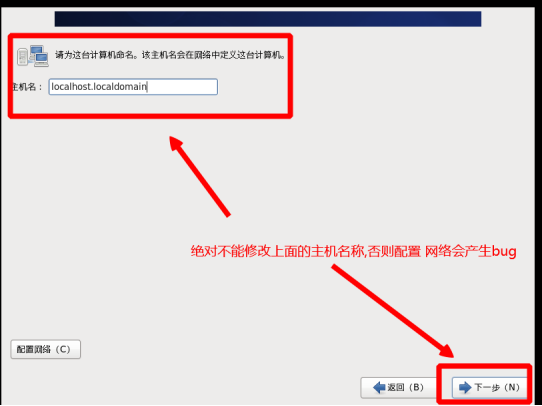
第12步:时区的选择我们一般放在命令行操作当中,所以安装时直接使用默认操作,点击下一步即可

第13步:牢记你输入的密码是什么,因为这个密码是root超级管理员的密码,建议使用123456
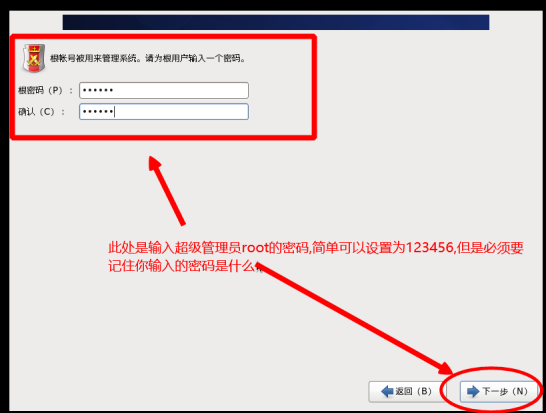
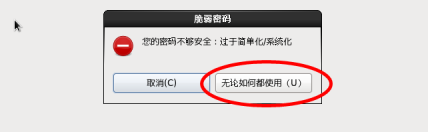
第14步:选择替换现有Linux系统,然后点击下一步

第15步:格式化操作,选择将修改写入磁盘,点击下一步
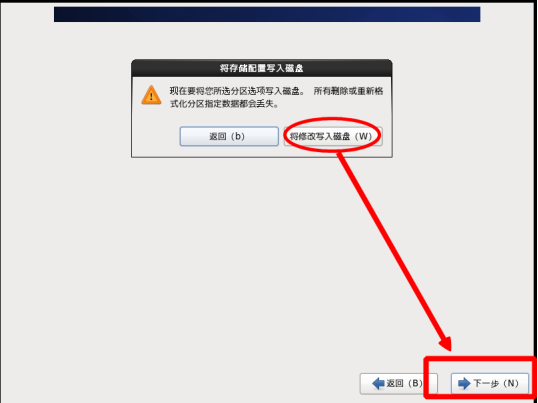
第16步:选择安装图形操作界面

第17步:软件的安装和编译,耐心等待15分钟左右
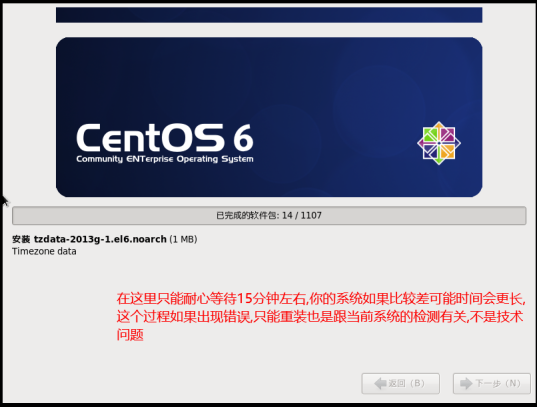
编译后需要重新引导,重新引导其实就是一个重启的过程.
第18步:默认操作,选择前进
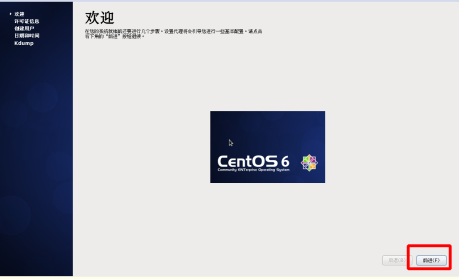
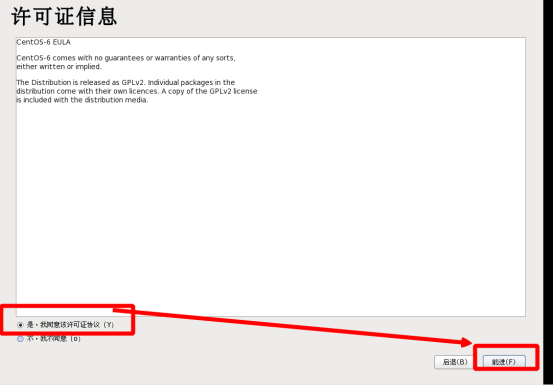
第19步:由于linux存在两种用户(root用户,普通用户),以下的界面其实是创建一个普通用户登录linux操作系统
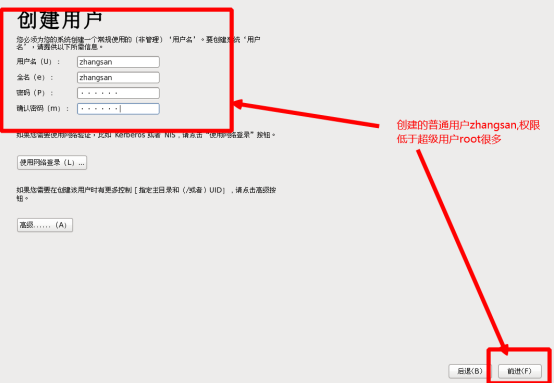
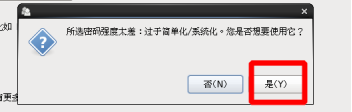
第20步:默认操作
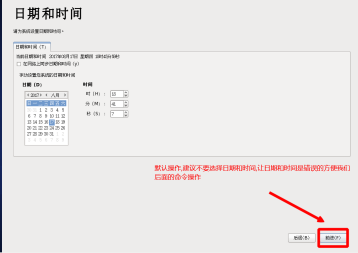
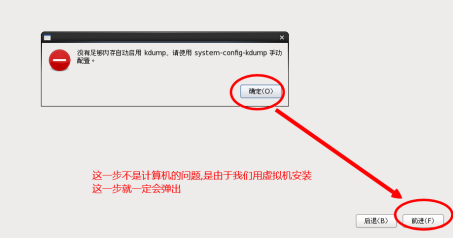
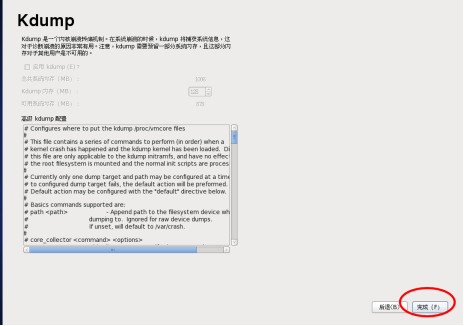
第21步:如果出现以下界面就代表linux安装成功了

三.正确认识Linux操作系统
1.认识虚拟机
在我们学习的过程中,我们一般使用虚拟机去运行Linux这时我们需要知道以下两个小技巧:
1.进入虚拟机(鼠标对着虚拟机双击或者使用ctrl+G)
2.退出虚拟机(按下ctrl+alt键)
以上内容无须死记硬背,可以参看虚拟机的下方提示
2.使用root用户登录linux操作系统
其实在linux当中有普通用户和root用户,不过linux它是一个分权限的操作系统,为了方便学习一般我们使用root先进行登录,因为root是超级用户,基本不受权限的限制,所以学习起来更简单和方便,当我们学习完了权限的操作之后我们再尝试使用普通用户登录操作系统.
如果希望在图形操作界面中使用root进行登录,那么就要遵循以下步骤
第1步:选择其他
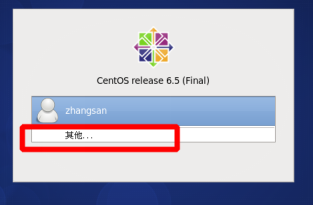
第2步:输入用户名为root,这个用户名是安装时自动生成的超级管理用户名,严格区别大小写,root必须是小写的用户名
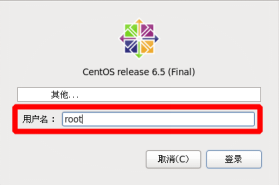
输入完成选择登录按钮,就会让您输入密码
第3步:输入root的密码就是安装时的密码,这里为123456
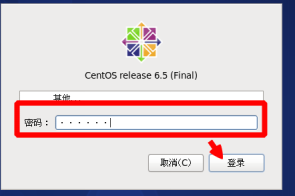
然后点击登录就可以进入centos的桌面
第4步:进入桌面后,一般会出现这样的界面,选择关闭,有时还会抛出一些所谓的异常提示,这一切都不需要关心,直接忽略即可,不影响你的学习
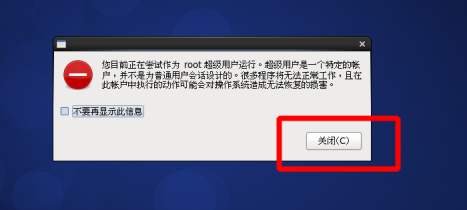
3.正确的认识Linux常见的目录
在Linux操作系统当中与windows最大的区别在于Linux没有盘符(没有C盘,D盘...的说法),因为Linux把一切都看成目录和文件,包括鼠标,磁盘linux都把它们当成了目录和文件来对待并且存入到对应目录当中,因此学习linux最好的方法是首先要建立一个目录结构认识,但这些认识并非叫你死记硬背
以下这些目录就是我们可能会用到的目录,但是我们用到时候我们再去记住会比较容易理解,现在只需建立一个 概念就可以了

根目录( / ) : 根目录用于存放Linux所有的文件和相关目录,根目录占据硬盘空间是最大
启动目录( /boot ) : 相当于windows的C盘,存放linux启动的时候必须调用的启动相关文件和目录,这个目录一般只有200M左右,该目录不能随便的修改和删除,否则可能会导致linux无法正常启动
设备硬件目录(/dev) : 该目录用于存放计算机的硬件设备,如:磁盘,鼠标,硬盘信息等..
配置选项目录(/etc) : 用于存放linux相关的配置文件和软件配置文件,如:数据库配置,网卡配置等等,一般用于开发当中的使用率是100%
宿主目录(/home和/root) : 相当于一个用户的房间,存放着与linux用户相关的文件和操作信息,在开发当中使用宿主目录的几率比较低,/home目录一般表示普通用户的房间,/root表示超级管理员的房间
核心库目录(/lib) : 一般用户存放一些软件运行时的核心文件,比如你安装了一个mysql,那么该目录就会存放mysql的相关数据文件和连接文件,一般这个目录我们在php开发当中使用的几率也是100%
挂载目录(/media /misc /mnt) : 一般用于文件,光盘和移动设备的挂载,在开发当中使用挂载的几率比较低,然而我们会在rpm的安装当中讲解
第三方软件下载或者安装的目录(/opt) : 但是这个目录一般没有人会使用它,因为人们习惯上是使用/usr/local/src的目录来代替该目录,我们会在sphinx部分详解
资源目录(/usr) : 注意usr不是user,其英文是unix software resource的简写,其实是unix遗留下的一个资源目录,一般人用它来进行软件的安装和软件下载,比如安装sphinx等等,在开发当中使用的几率是100%
运行时目录(/var) : 这个目录也称为可变目录,一般用于php当中是作为apache服务器的站点目录,表示为/var/www/html,在lamp的开发环境中使用的几率也是100%
如果用到更多目录,我们需要参看对应Linux文档和手册,一般是用到时候再去看,不需要死记硬背
4.Linux和Windows的重要区别
1.Linux没有盘符,windows拥有盘符
2.Linux严格区分大小写,而windows不区分大小写,由于linux严格区分大小写,因此linux认为a.php和A.PHP是两个不同的文件,而在windows当中windows会认为这是2个相同的文件,所以windows会有以下的效果
(linux的效果)

(windows的效果)

3.windows大部分的工作是通过图形操作界面就能够完成,linux大部分的工作是通过命令行来完成,linux的图形操作界面能够完成的工作是很基本的,假设你需要安装sphinx的数据库软件,那么linux的图形操作无法完成这项工作,因为这时必须要通过linux的命令编译才能完成安装,所以学习linux必须要学习linux的命令
四.Linux的基本命令
Linux很多人认为它非常难学,原因就是因为linux命令据说有17800多个,如果你通过当当网或其他的网站进行搜索的话,你会发觉linux有一些所谓的命令大全手册让你去购买,然而我们如果购买这样手册是非常不值得的,因为linux的命令是贵在理解而不是死记硬背,在开发当中其实我们使用到的常用命令顶多只有60多个,这命令一般都是有应用场景和帮助可以查看没必要买一本命令大全.
学习Linux的命令必须先理解什么叫shell,其实shell是一个命令的解析器,对于linux来说shell其实有很多工具,比如图形操作中的终端就是一个shell解析器的命令输入工具,更为强大和人性化的工具有putty和xshell,我们学习之初可以先从终端的shell工具开始,在linux图形操作界面中右键选择终端打开,如下图所示:

shell各项详解如下:
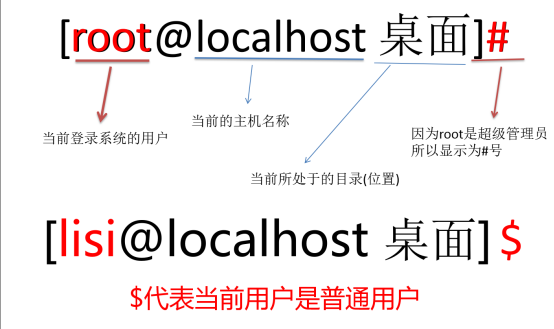
如果希望切换用户登录操作系统,那么我们应该如何切换用户,并且shell的标志会产生如何的变化呢?
1.su命令
命令作用:切换用户
命令格式: su [一个存在的linux用户]
命令测试效果如下:

由root切换为普通用户zhangsan,会发觉shell标志发生改变,登录名改变为zhangsan,身份标志改变为$,如果由root切换一个不存在的用户chenguanxi,那么出现以下提示:

注意事项:
如果当前是root用户切换为普通用户,那么是不需要输入任何密码的,因为root是超级管理员。如果当前的用户是一个普通的用户切换成为root,那么必须输入超级管理员的密码。
效果如下:
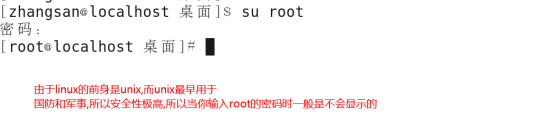

如果我们希望在linux的shell命令行当中切换目录那么应该怎么做呢?
答案就是使用cd命令
4.cd命令
命令作用:切换目录
命令格式: cd [目的目录]
命令测试效果如下:

思考:输入命令cd /bin和输入命令cd /usr/bin得到的shell标识结果是一样的吗?
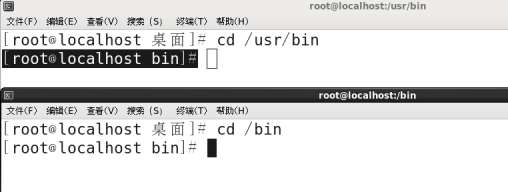
得到这样效果,我们应该如何区分当前所以在的位置的详细信息?
5.pwd命令
命令作用:显示当前所在的工作目录
命令格式: pwd
命令测试效果如下:

6.三个特殊的目录
①宿主目录(~):这个目录好比用户的房间,存放着当前登录Linux系统用户的相关信息
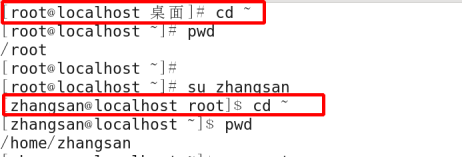
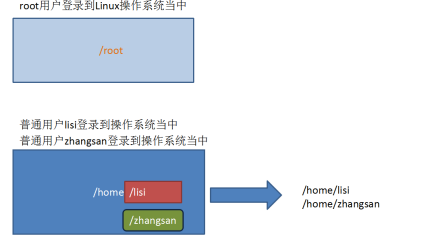
在linux操作系统当中只有两个目录是表示用户的宿主目录,1个是root目录1个是home目录,root目录为root用户单独所有,home目录为所有的普通用户所共享,普通共享的目录都存在在home下以自己的用户名进行命名
②上一层目录:这个目录的表示方式用 .. 或者 ../ 来表示

..或者../完全取决于个人的喜欢,功能是一样的
③当前所在目录:这个目录用 . 或者 ./ 来表示

当前我所在目录在home下表示当前的目录zhangsan,我们可以使用以下命令进行简写

7.ls(list)命令
命令作用:列出目录当中的内容(目录和文件)
命令格式:
①直接键入ls命令的结果如下图所示

②使用格式 ls [-选项][文件或目录...]
使用选项 -l(long) :表示以详细格式显示列表(等同于ll命令的作用)

虽然ls -l可以详细显示当前目录的内容,但是我们发觉人性化比较差,如何提高人性化的阅读方式?
使用选项 -h:表示以人性化的方式显示列表

注意:-h选项一般很少单独使用,它是组合其他的选项共同使用的,如果单独使用-h选项会没有任何的效果
使用选项 -a(all) :表示显示全部文件(包括隐藏文件)

在linux当中隐藏的一般在前面会存在一个.
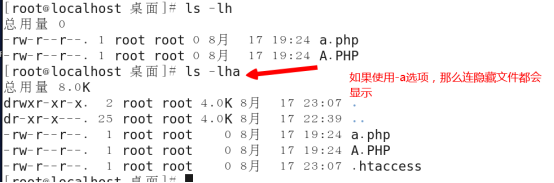
-a可以单独使用,如下图所示:

8.ll命令
这个指令其实就是ls -l指令的简写

9.关机命令
①直接关机:poweroff , halt(这两个其实是unix的关机命令)
②定时关机:按照规定关机,以分钟作为单位
比如:如果希望10分钟后关机,可以使用命令: shutdown -h 10
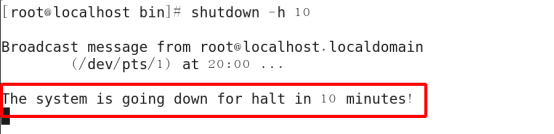
注意:ctrl+c在Linux不是复制,而是终止命令的运行

如果希望马上关机,那么应该如何操作呢?
使用命令: shutdown -h 0 或者 shutdown -h now

回车后马上关机,运行结果如下:
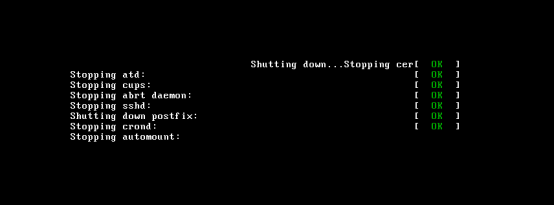
10.reboot命令
命令作用:使系统进行重启
命令格式: reboot
重启命令的使用一般我们是用于修改了配置文件之后,比如修改selinux的配置文件就必须重启服务器才能生效,这时就需要用到reboot,编写命令如下:

回车执行就会使得linux发生重启
11.mkdir命令
命令作用:创建目录
命令格式: mkdir [目录名称]
命令测试效果如下:

12.touch命令
命令作用:创建一个或多个文件
命令格式: touch [一个或多个文件名]
命令测试效果如下:
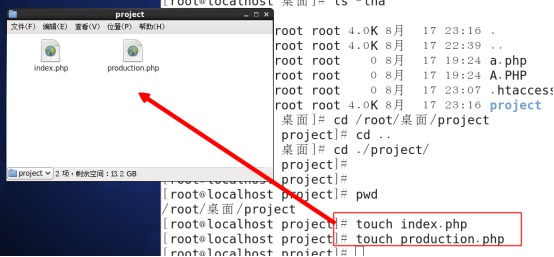
touch这个命令除了可以创建单个文件,也可以同时创建多个文件
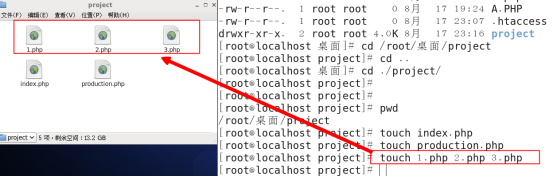
13.--help查看帮助和man帮助命令的使用
①格式: [命令] --help
例如:查看ls命令的帮助,我们可以使用命令ls --help

注意:不是所有的命令都具备--help这个选项,例如使用cd命令加上--help就获取不了任何的帮助信息,如下图所示:

②格式: man [命令]
例如:可以使用man去查看cd命令的帮助,如下图所示:

执行后,获取的文档是全部为英文的,同时打开帮助之后,需要使用特殊的手段退出帮助

注意:只有英文的帮助文档,退出帮助:q

在职场的开发当中,如果我们进行开发我们还需要时时在身边准备一个离线的命令帮助文档
14.clear命令
命令作用:清除屏幕命令
命令格式:clear

虽然clear命令可以清除屏幕,但是人们在习惯中使用得很少,因为人们习惯使用快捷键来取代命令的输入,clear命令的快捷键是ctrl+l
15.hisotry命令
命令作用:显示当前登录用户的操作历史
命令格式:history
命令测试效果如下:
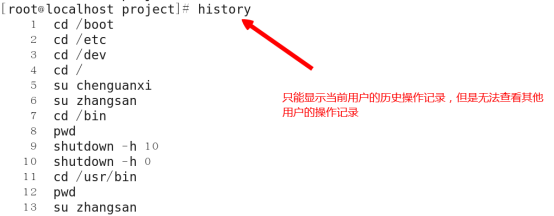
注意:history看到只是自己相关操作历史,如果切换用户为zhangsan那zhangsan这个用户 使用history命令只能够查看自己的相关操作

问题来了:在project目录当中那么我们需要为index.php写入相关代码,这时我们应该如何才能做到呢?答案肯定是使用编辑器,但是Linux我们使用的编辑器不叫Sublime Text也不叫Editplus等等,在Linux有一个默认安装好的编辑器软件叫做vim(vim有一个美誉叫做,编辑器之神,但是个人很不认同这个美誉,因为vim编写代码不是非理想,但是vim编写配置文件非常方便)
五.使用VI/VIM
1.什么是VI和VIM?
VI/VIM是一款编辑器,它们是Linux自带编辑器。VIM是VI的升级版.
功能上VI和VIM都是一样的。
VIM具有语法着色的功能而VI没有,所以人们会更加喜欢使用VIM
2.检查VIM是否存在
输入命令vim那么弹出以下界面就代表vim是存在的(退出,输入:q回车)
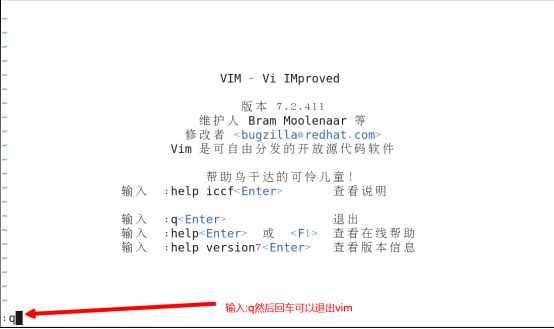
3.VIM打开文件的命令
命令格式: vim [打开一个或者多个文件,文件是可以存在的文件也可以是存在的文件]
vim如果打开一个不存在的文件,那么会在底部显示一个新文件的标识,如下图所示:

如果这个文件已经存在,vim打开是不会显示新文件的标识的:

vim打开一个不存的文件如果没有保存,这文件其实并没创建
注意:vim没有菜单,只有命令,跟windows编辑器不一样
4.VIM的编辑模式
vim其实有所谓编辑模式,vim在打开一个文件之后其实vim处于一个命令模式的状态在等待用户输入正确的指令才能切换到编辑模式当中,如果你输入的是1111这的内容在vim的命令模式下看来这个不是一个正确的指令,所以vim什么都不会做,这时有些人认为当前是死机的状态,然而不是,这是一个等待命令输入的状态
①输入表格中的命令就可以进入编辑模式
|
命令 |
|
|
i |
在光标之前插入内容 |
|
a |
在光标之后插入内容,a就是after的意思 |
|
o |
在光标的下一行插入内容 |
|
I |
让光标回到行首进行内容的插入 |
|
A |
让光标去到行末进行内容的插入 |
|
O |
在光标的上一行插入内容 |
出现以下标志代表当前处于编辑模式:

②退出编辑模式按esc键
5.VIM的末行模式
①输入:就可以让vim进入末行模式,以下命令是末行模式的常用功能
|
命令 |
|
|
:w |
w是write的意思,保存 |
|
:q |
退出 |
|
:wq |
保存并退出 |
|
:x |
保存并退出(是:wq的简写方式) |
|
:q! |
强制退出,通常用于不保存修改就退出 |
|
:w! |
强制写入 |
|
:wq! |
强制写入并退出 |
|
/搜索关键字 |
高亮显示搜索的关键字 |
|
:nohls |
取消高亮显示 |
|
:set nu |
设置行号 |
|
:set nonu |
取消行号 |
|
:数字 |
定位到某一行 |
出现以下标志代表当前处于末行模式:

②使用两次esc键可以退出末行模式
6.VIM的命令行模式
只要键入vim打开文件就处于命令行模式
|
命令 |
|
|
gg |
回到首行 |
|
G |
去到末行 |
|
dd |
删除1行 |
|
ndd |
删除 n行,4dd删除4行 |
|
u |
撤销操作 |
|
uu |
类前进操作 |
|
yy |
复制 |
|
p |
粘贴 |
|
r |
r是replace的意思,替换光标处的内容 |
|
x |
删除光标定位的字符 |
7.使用VIM其他指令
有时我们需要使用vim编辑多个文件,那么我可以使用以下命令进行编辑:

如果需要切换文件的编辑就需要使用以下命令,:wq只能保存并退出当前的文件编辑,建议使用:w
|
命令 |
|
|
:next |
进入下一个文件的编辑状态,该命令必须先保存当前文件才能使用 |
|
:prev |
进入上一个文件的编辑状态,该命令必须先保存当前文件才能使用 |
8.VIM的总结

六.rpm的安装和卸载
Linux操作系统是一个多用户,多任务的操作系统,按道理来说,那么它应该具备了某种管理和查看用户的命令,例如:su可以切换用户,如果希望查看一个用户在linux操作系统当中的详细信息,我们可以使用一个叫做finger的命令,其作用如下:
命令格式; finger [已经存在的用户名],执行结果如下:
finger zhangsan : 查看zhangsan的详细信息,执行命令后会出现以下意想不到的结果:

提示命令不存在,这时这个原因,并非是finger这命令拼写错了,而是finger命令属于linux以外的软件命令,因此希望使用这个软件的命令我们需要安装该软件,问题来了,在linux当中应该如何安装软件呢?
1.rpm包的简介
在windows操作系统当中,我们安装一个软件,一般使用.exe文件进行安装,所以windows无论什么.exe的文件都会执行,然而在linux当中,linux安装有3中方式:
①使用rpm安装,这种安装方式就类似于exe的安装
②使用编译安装,这种安装方式是Linux特有的方式,使用源码进行编译
③使用在线安装(yum)安装,一般用于阿里云等服务器比较多。
2.使用rpm命令安装
rpm安装的包就叫rpm软件包,yum安装也是安装rpm软件包,世界上没有一种叫yum包,编译安装的包叫源码包(一般指代c语言的源码)
rpm是一个linux自带的安装命令,其格式如下:
rpm -ivh [完整的rpm包名] : 表示使用rpm命令进行安装
rpm -e [不完整的包名] [--nodeps]: 表示使用rpm卸载软件
案例1:使用rpm -ivh安装finger软件包
i 代表 install,安装的意思
v 代表view,显示安装视图
h代表以人性化的方式显示安装的视图过程
其步骤如下:
第1步:首先我们需要寻找软件包所在的位置,由于我们是使用镜像进行linux的安装的所以所有的软件都在镜像光盘当中,如何知道镜像光盘所示在的位置呢?我们可以使用磁盘管理命令df -h进行查看,如下图所示:

但是/dev/sr0是硬件的设备名称,该设备对应的文件存放在/media/CentOS_6.5_Final目录当中,如果我们希望查找软件包那么我需要对对应的文件存放目录中进行查找。
第2步:切换到cd /meida/CentOS_6.5_Final目录,如下图所示:

我们切换目录时可以使用tab键进行目录或者命令的补全功能,切换成功后找到Packages目录,如下图所示:

进入该目录,如下:

第3步:如果单纯使用ls命令那么会搜索出,当前目录所有的软件包,如果你希望定位到某一个软件包,那么你可以加上grep工具进行关键字定位,语法如下:
ls | grep 软件包的关键字
比如定位finger软件包,其命令如下:
ls | grep finger

第4步:使用rpm -ivh命令进行软件包的安装,语法格式如下:
rpm -ivh [完整的rpm包名] : 表示使用rpm命令进行安装

回车执行以上命令,就会进行安装:

出现的结果为100%并且没有任何的错误信息,就代表安装成功
第5步:使用finger命令去查看普通用户zhangsan,命令如下:
finger zhangsan,执行结果如下:

3.使用rpm进行卸载
如果希望使用rpm进行卸载,在linux操作系统当中rpm的卸载100%的情况都强制卸载的过程,所以卸载的命令格式必须加上--nodeps
卸载vim的mimal软件步骤如下:
第1步:使用rpm -qa | grep vim定位vim所安装的软件包有哪些?
-q : 表示query,代表查询已经安装过的软件
-a : 查询所有已经安装的软件
rpm -qa | grep vim就是在所有已经安装的软件中定位vim是否已经被安装,执行命令如下:

第2步:使用rpm -e进行卸载不加上--nodeps,其语法格式如下:
rpm -e [不完整的包名]
执行命令如下:

希望删除minimal必须先删除依赖,但是删除 依赖的过程如果不想进行,那么我们就可以强制删除,加上--nodeps,其语法格式如下:
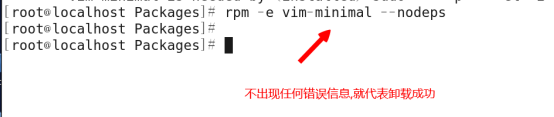
rpm -e [不完整的包名] [--nodeps]: 表示使用rpm卸载软件
第3步:重新使用rpm -qa | grep vim 查看

删除这个软件其实不会影响vim的正常工作,因为这个软件是多余文件,不过如果你希望多练习这个rpm的命令,那你可以尝试重新安装这个minimal软件,步骤如下图所示:

再次使用rpm -qa | grep vim发觉minimal就又存在了